3 driehoek met markeringen
Het midden van een lijnstuk kan je zowel met een knop als een commando bepalen.
- knop:

- commando: Typ Mid en volg de invulsuggestie voor het commando Midden( ).
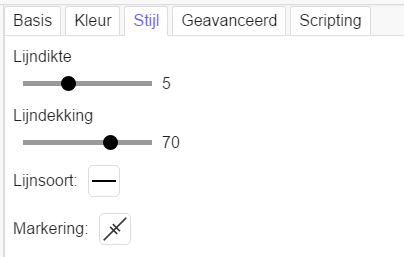
navigatiebalk
Onderaan in de applet zie je een navigatiebalk waarmee stap voor stap je de opbouw van een constructie kunt overlopen.
- Rechtsklik in het tekenvenster van een GeoGebra bestand en vink de optie Navigatiebalk aan.
overzicht constructiestappen
In de applet van dit werkblad doorloop je de opbouw in 4 stappen, terwijl er veel meer objecten gecreëerd werden. In het overzicht van de constructiestappen kan je stappen groeperen door stoppunten te bepalen.
- Klik rechtsboven op het Menu-icoon om het menu te openen.
- Selecteer het menu Beeld.
- Vink de optie Overzicht constructiestappen aan.
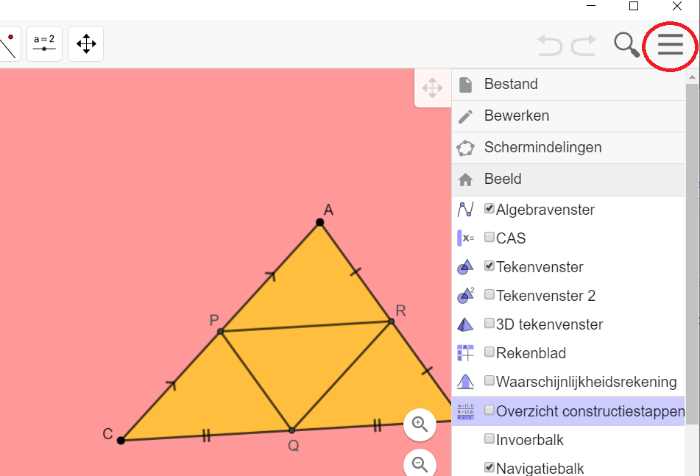
stoppunten
- Klik in he toverzicht van de constructiestappen linksboven op de knop Meer.
- Vink de optie Stoppunt aan.
- Vink nu de stappen aan die je wil bepalen als stoppunt.
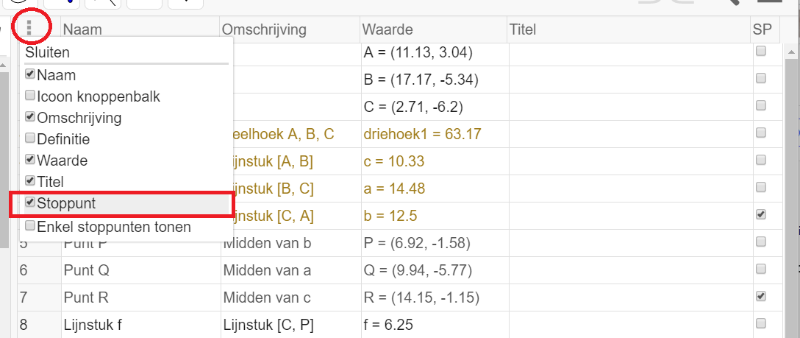
Enkel stoppunten
Vink je nu de optie Enkel stoppunten tonen aan, dan hou je enkel nog de 4 stoppunten aan.
Je vermijdt zo dat bij het overlopen van constructies de creatie van hulpobjecten als aparte stappen in de navigatiebalk getoond worden.
Let op: In het overzicht van de constructiestappen kan je objecten verslepen en de volgorde veranderen. Maar je kunt in het overzicht een afgeleid object uiteraard niet voor de objecten plaatsen waarvan het afgeleid werd.
